Reklama
 Od svojich skromných začiatkov asi pred desiatimi rokmi sa spoločné zdieľanie súborov typu peer-2-peer vyvíjalo skokmi a hranicami, pričom väčšina internetového prenosu sa teraz zameriava na protokol torrent. Klienti Torrentu sú teraz tak vyspelí, že už nepotrebujú ani centralizovaného sledovača - stačí im dať torrent a môžu vyhľadávať rovesníkov.
Od svojich skromných začiatkov asi pred desiatimi rokmi sa spoločné zdieľanie súborov typu peer-2-peer vyvíjalo skokmi a hranicami, pričom väčšina internetového prenosu sa teraz zameriava na protokol torrent. Klienti Torrentu sú teraz tak vyspelí, že už nepotrebujú ani centralizovaného sledovača - stačí im dať torrent a môžu vyhľadávať rovesníkov.
Najnovšia iterácia dvoch najpopulárnejších torrent klientov umožňuje aj diaľkové ovládanie - tak sa pozrime dnes, ako využiť funkciu diaľkového ovládania z mobilného telefónu ako mobilný torrent zákazník. Aj keď vám ukážem, ako k tomu pristupovať z vášho mobilného telefónu, na ceste sa budeme zaoberať aj prístupom z iných počítačov.
Pre klienta Mobile Torrent budete potrebovať:
- Moderný torrent klient. odporúčam uTorrent pre Windows a prevodovka pre Mac.
- Mobil iPhone alebo Android alebo aspoň telefón schopný plnohodnotného prehliadania internetu.
Nastavenie klienta Torrent (Windows - uTorrent)
Najprv sa uistite, že používate najnovší uTorrent. V súčasnosti je to 2,2. Môžete skontrolovať z Pomocník -> Vyhľadať aktualizácie.
Otvorte Možnosti -> Predvoľby menu (alebo stlačte Ctrl-P).

Na bočnom paneli vyberte položku Webové používateľské rozhranie, potom začiarknite políčko Povoliť webové rozhranie, nastaviť heslo a používateľské meno a navrhujem tiež zmeniť predvolené číslo portu. V tomto prípade som to urobil 9091.
Ak chcete získať prístup k vášmu klientovi torrent z iného počítača v miestnej sieti, musíte zadať iba svoju IP adresu, potom dvojbodku a číslo portu a /gui/. Najjednoduchší spôsob, ako nájsť svoju IP adresu, je kliknúť na Štart, napísať CMD, stlačte kláves Enter. Malo by sa otvoriť okno príkazového riadka, napíšte IPCONFIG a znova stlačte Enter. Vyhľadajte riadok, ktorý hovorí IPv4 adresa.
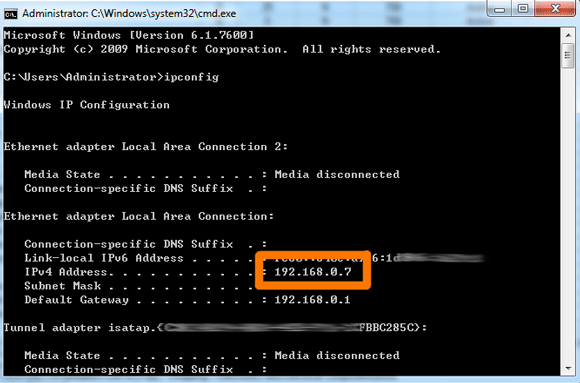
Tu vidím, že moja IP adresa je 192.168.0.7, takže z iného počítača napíšem http://192.168.0.7:9091/gui/ pre prístup k webovému rozhraniu.
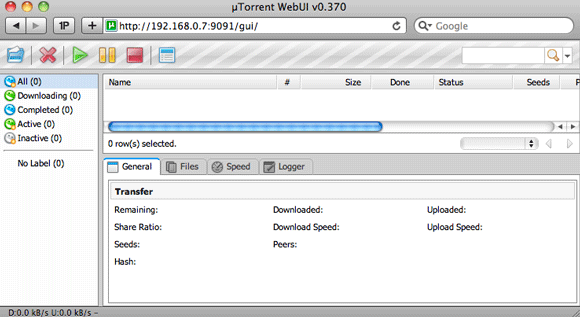
Nastavenie klienta Torrent (Mac - prenos)
Ak je prenos nainštalovaný a otvorený, vyberte položku Preferencie z ponuky a otvorte diaľkový tab.
Začiarknite políčko Povoliť vzdialený prístupa povoliť autentifikáciu. Poznačte si číslo portu, ktoré ste zadali, alebo si nezabudnite.

Ak chcete nastavenia uložiť, zatvorte predvoľby. Ako rýchly test prejdite na iný počítač a zadajte IP adresu vášho torrentového zariadenia, za ktorou nasleduje dvojbodka a číslo portu, ktoré ste si zapísali na obrazovke preferencií.
Ak nepoznáte svoju IP adresu, najjednoduchší spôsob, ako to zistiť, je otvoriť sieť časť z Predvoľby systému. Tu vidíte moju IP adresu 192.168.0.5.
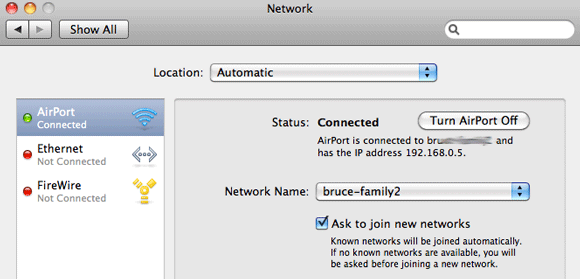
Majte na pamäti, že v bezdrôtovej sieti sa to môže často zmeniť, keď sa odpojíte a znova pripojíte, takže ak si chcete ponechať sieť rovnaká adresa IP - nevyhnutná, ak chcete pristupovať k svojmu torrentovému klientovi z internetu - budete ho musieť zmeniť na pevnú IP. Tu môžete vidieť, že som k nemu pristupoval z domácej siete z iného počítača zadaním http://192.168.0.5:9091

Prístup z vonkajšej siete
Ak chcete získať prístup na svoju stránku vzdialeného ovládania klienta torrentu mimo vašej miestnej (domácej) siete, musíte si nastaviť smerovač tak, aby posielal príslušné požiadavky miestnemu počítaču. Váš smerovač bude mať samostatnú adresu IP, s ktorou komunikuje s okolitým svetom - preto ich musíme prepojiť. Postaráme sa o to, aby všetky požiadavky, ktoré dostane na port 9091, pošle vášmu miestnemu počítaču, aby mohol reagovať pomocou webového rozhrania torrentu.
Načítať rozhranie smerovača - vyskúšajte tento odkaz na najbežnejšie nastavenie -> http://192.168.0.1, budete však potrebovať heslo správcu z dokumentácie k smerovaču.

Rozhrania smerovača sa značne líšia, musíte však vyhľadať časť s názvom Preposielanie portov. Na smerovači je to užitočné na bočnom paneli pod Pokročilé. Vyplňte formulár do Pridajte vlastné pravidlo. Opäť sa to môže líšiť, ale v bani som musel vyplniť:
- názov: pre vašu informáciu som pomenoval môj „web gui“
- Start Port a End Port: Keďže potrebujem iba poslať jeden port, zadal som 9091 pre začiatok aj koniec.
- Protokol: Pre istotu nastavte toto nastavenie na obidve.
- Lokálna IP adresa: Toto by mala byť IP vášho torrentu, ktorú ste si predtým poznamenali. Niektoré rozhrania budú vyžadovať, aby ste zadali úplné štyri oddiely IP - baňa potrebuje iba posledné číslo.
Potom zistite svoju externú adresu IP. Najjednoduchší spôsob je navštíviť táto strana a skopírujte tam číslo.
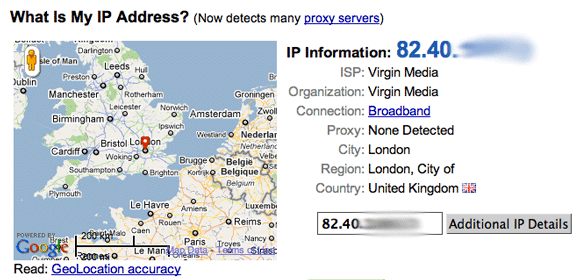
Ak chcete rýchlo otestovať, či funguje, vypnite v telefóne iPhone alebo Android sieť Wi-Fi - prinúti ju používať 3G. Napíšte http://(your externá IP): 9091(alebo port, ktorý ste si vybrali) a nezabudnite uviesť koncovku /gui/ak používate uTorrent.
Tu je môj, plne nastavený:

Ak chcete odstrániť panel s adresou a vytvoriť ikonu pre správcu torrentov, stačí použiť Safari +> Pridať na úvodnú obrazovku Funkcie.
Odovzdanie torrentu z telefónu
Webové GUI uTorrent aj Transmission sú dodávané s praktickým tlačidlom na odovzdanie alebo otvorenie. Stačí skopírovať webovú adresu torrentu, ktorý chcete stiahnuť, otvoriť v telefóne správcu torrentov, stlačiť Open a vložiť do URL.
Poznámka: Používanie prenosového rozhrania priamo v mobilnom prehliadači Safari pre mňa spôsobilo niekoľko problémov, kde by klávesnica okamžite zmizla a webovú adresu som nemohol vložiť. Ak to chcete vyriešiť, pridajte GUI ako aplikáciu na ploche pomocou metódy, ktorú som opísal vyššie.
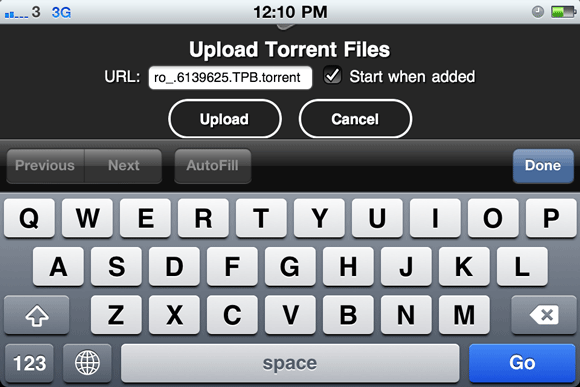
Tu je niekoľko ďalších užitočných príručiek týkajúcich sa torrentu, ktoré by ste mohli sledovať:
- Päť online riešení na obídenie blokovania torrentov 5 spôsobov, ako odblokovať Torrent, keď to nefungujeTu je niekoľko efektívnych spôsobov, ako môžete obísť blokovanie pripojenia k torrentu poskytovateľmi internetových služieb na odblokovanie a stiahnutie legitímnych torrentov. Čítaj viac (alebo získajte nového ISP!)
- 10 spôsobov, ako urýchliť sťahovanie torrentov 10 spôsobov, ako urýchliť sťahovanie torrentov Čítaj viac
James má bakalárske štúdium v oblasti umelej inteligencie a je držiteľom certifikátu CompTIA A + a Network +. Je popredným vývojárom MakeUseOf a trávi svoj voľný čas hraním VR paintballu a spoločenských hier. Staval počítače od malička.

